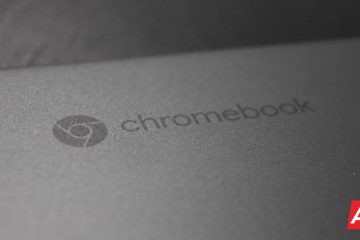อีโมจิกลายเป็นส่วนสำคัญในการแชทของเรา ทำให้เราสามารถแสดงอารมณ์และเพิ่มบุคลิกให้กับข้อความของเรา และผู้ใช้ iPhone สนุกกับการใช้อิโมจิมากขึ้นด้วยคุณสมบัติอีโมจิแบบคาดเดา เมื่อใดก็ตามที่คุณพิมพ์ แป้นพิมพ์ของคุณจะแนะนำอีโมจิที่เกี่ยวข้อง สะดวกเกินไปใช่มั้ย?
แต่จะเกิดอะไรขึ้นหากแป้นพิมพ์ไม่แสดงคำแนะนำอีโมจิ ในบล็อกนี้ ฉันจะให้เคล็ดลับในการแก้ปัญหาเพื่อแก้ไขอีโมจิแบบคาดคะเนที่ไม่ทำงานบน iPhone หรือ iPad
1. ตรวจสอบว่าคุณใช้แป้นพิมพ์ของ Apple
คุณต้องใช้แป้นพิมพ์ภาษาอังกฤษของ Apple เพื่อรับคำแนะนำอีโมจิ คุณลักษณะนี้ไม่พร้อมใช้งานบนแป้นพิมพ์ของบุคคลที่สามทั้งหมดหรือแป้นพิมพ์ภาษาอื่นๆ หากต้องการเปลี่ยนไปใช้แป้นพิมพ์ Apple:
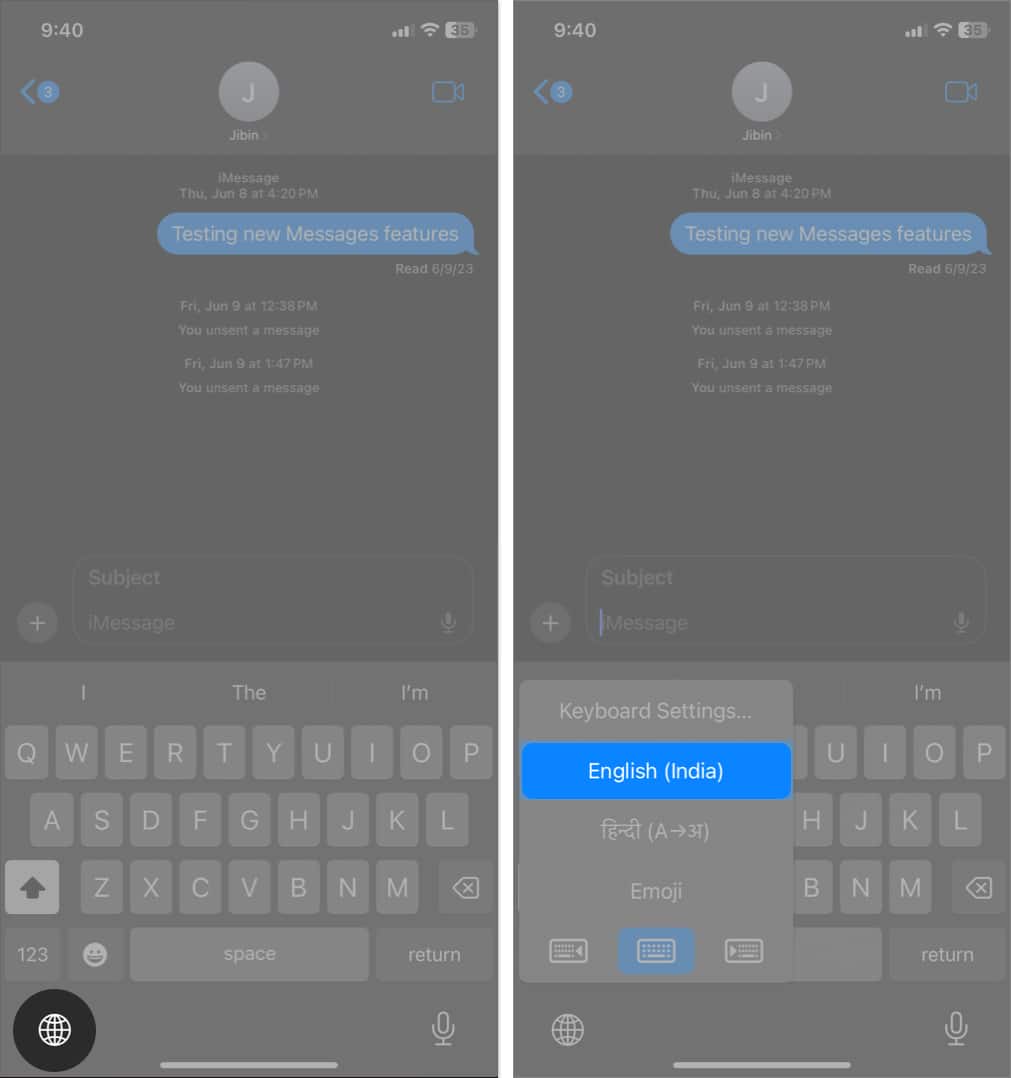 เปิด ข้อความ หรือแอปอื่นๆ ที่คุณใช้แป้นพิมพ์ แตะไอคอนลูกโลกค้างไว้
เปิด ข้อความ หรือแอปอื่นๆ ที่คุณใช้แป้นพิมพ์ แตะไอคอนลูกโลกค้างไว้
หากคุณไม่มีแป้นพิมพ์หลายแป้น คุณจะเห็นไอคอน อีโมจิ เลือกภาษาอังกฤษจากป๊อปอัป
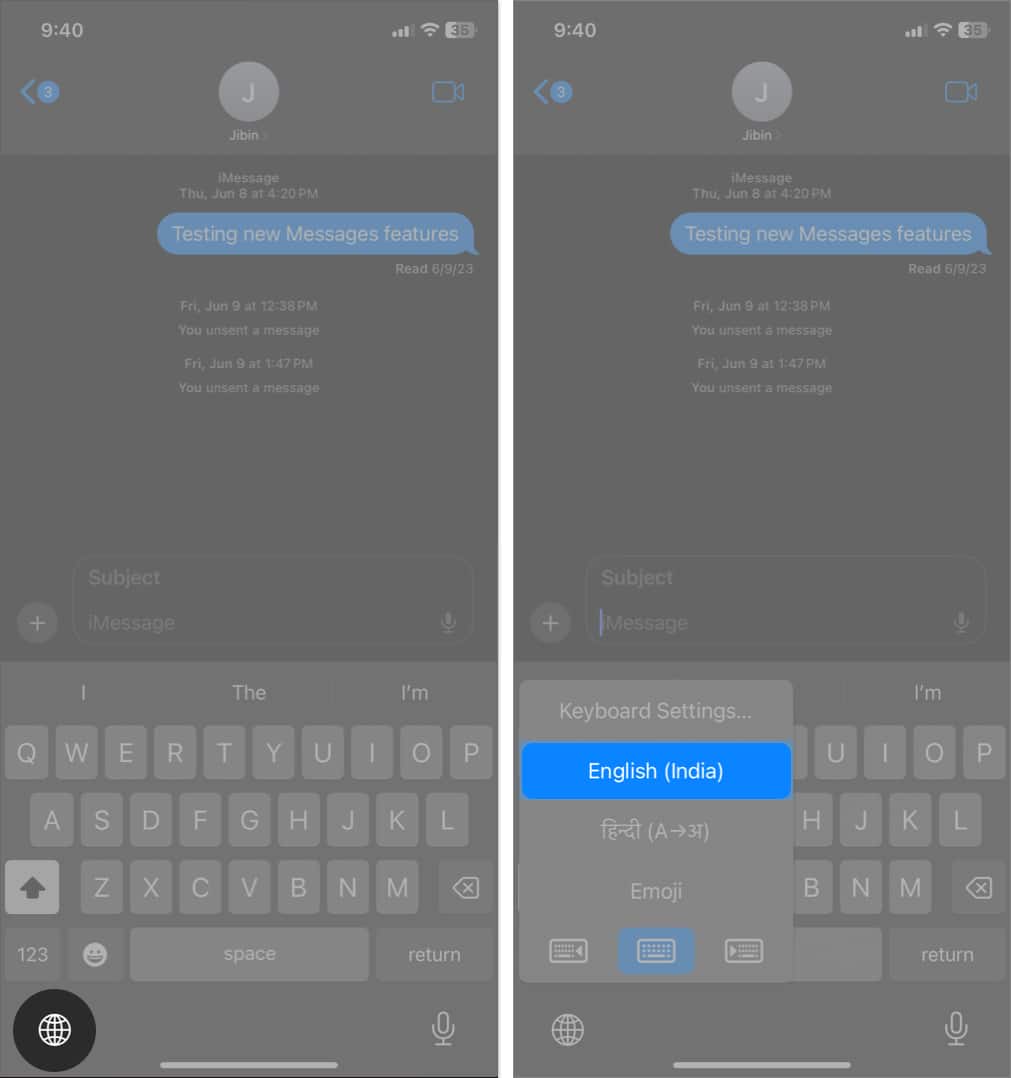
หากคุณแชทเป็นภาษาแม่ของคุณ เช่น ฝรั่งเศสหรือสเปน อย่าลืมเลือกแป้นพิมพ์เริ่มต้นนั้น หากคุณเขียนคำว่า Pelota (ซึ่งแปลว่าลูกบอลในภาษาสเปน) บนแป้นพิมพ์ภาษาอังกฤษ อีโมจิคาดเดาจะใช้ไม่ได้
2. ปิดและเปิดการคาดคะเน
ในบางครั้ง การรีสตาร์ทคุณลักษณะอีโมจิการคาดคะเนอาจช่วยแก้ปัญหาชั่วคราวได้
ไปที่ การตั้งค่า → ทั่วไป → แป้นพิมพ์ ปิดการคาดการณ์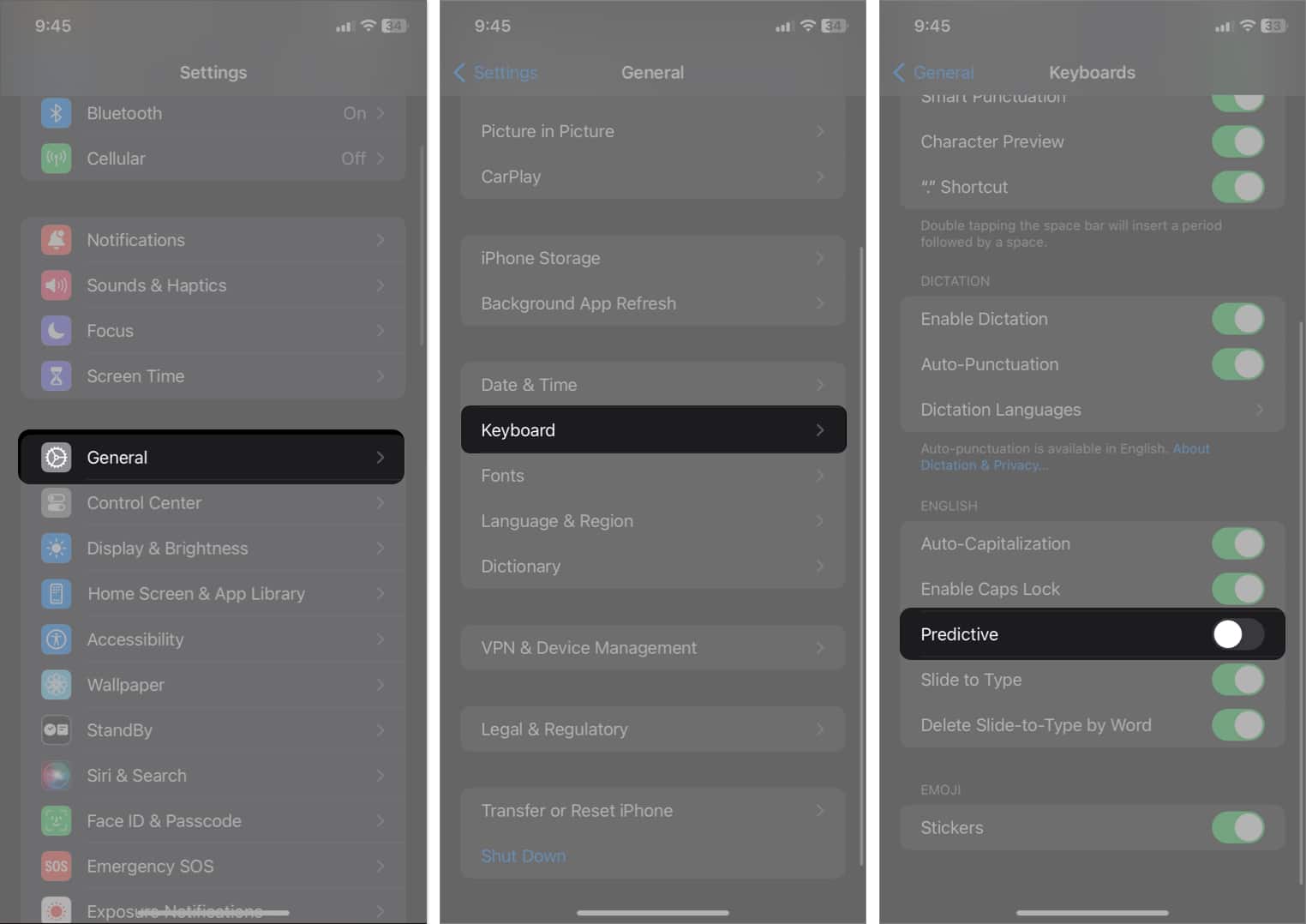 รอสักครู่ สลับเป็น คาดการณ์ อีกครั้ง
รอสักครู่ สลับเป็น คาดการณ์ อีกครั้ง
3. ป้อนอิโมจิให้กับ iPhone ของคุณ
ฉันสังเกตว่าทุกครั้งที่เริ่มใช้ iPhone เครื่องใหม่หรือแอปใหม่ แป้นพิมพ์จะหยุดแสดงคำแนะนำเกี่ยวกับอีโมจิ นอกจากนี้ หากคุณไม่ได้ใช้อิโมจิเลย แป้นพิมพ์จะไม่แสดงอิโมจิ
โดยพื้นฐานแล้ว iPhone ของคุณใช้รูปแบบแป้นพิมพ์และสไตล์การเขียนเพื่อฝึกฟังก์ชันคาดเดาและแนะนำสิ่งที่เกี่ยวข้องมากที่สุด ดังนั้น ให้ iPhone ของคุณรู้ว่าคุณต้องการใช้อีโมจิขณะพิมพ์
เปิด แอป ที่อีโมจิคาดเดาไม่ทำงาน พิมพ์ข้อความ
เช่น ฉันพิมพ์”สวัสดี สวัสดี”และไม่มีอีโมจิแสดงบนแป้นพิมพ์ แตะ ไอคอนอิโมจิ บนแป้นพิมพ์ ใส่ อิโมจิ จำนวนมากแบบสุ่ม 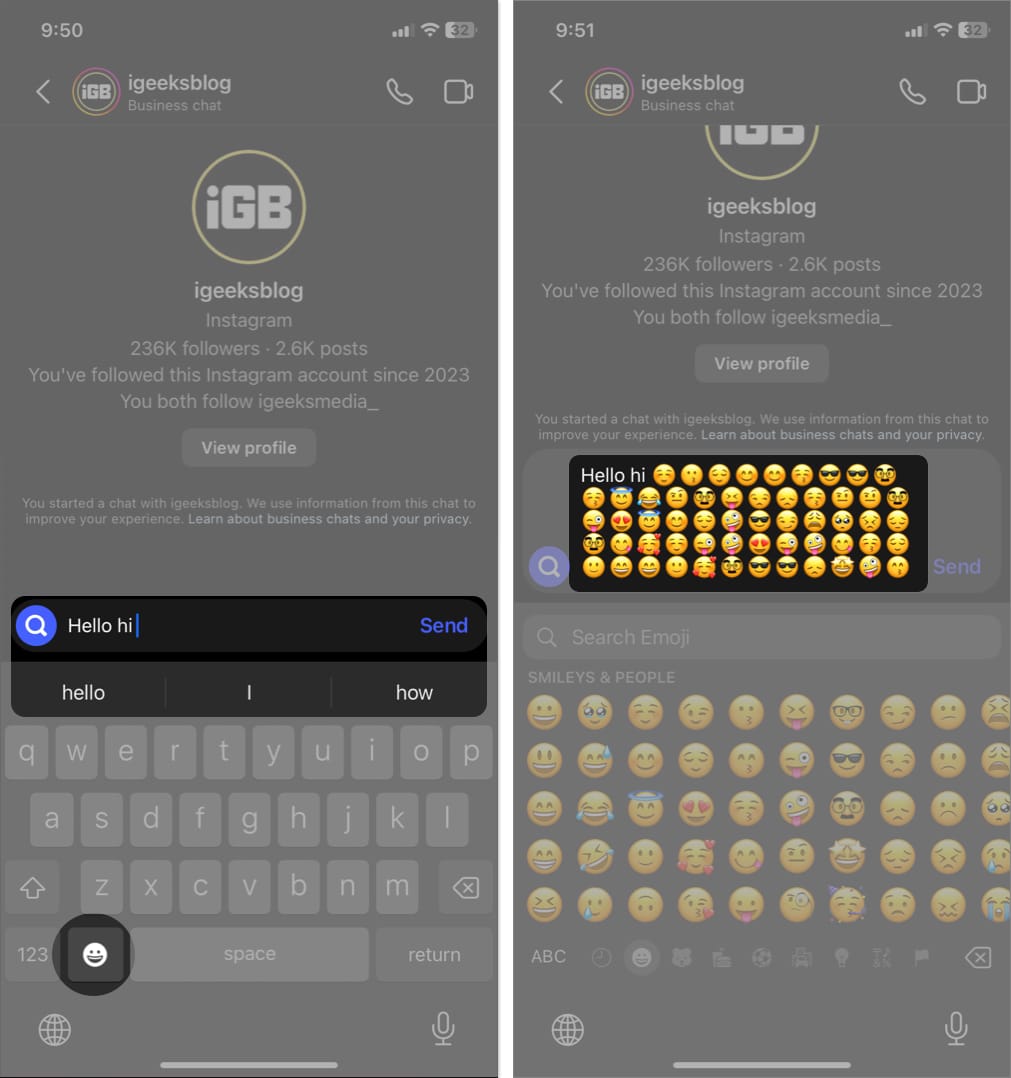 ลบ อิโมจิทั้งหมด บังคับปิดแอป → เปิดใหม่ แอป พิมพ์ ข้อความ ของคุณและตรวจสอบว่าแป้นพิมพ์แสดงคำแนะนำอีโมจิหรือไม่
ลบ อิโมจิทั้งหมด บังคับปิดแอป → เปิดใหม่ แอป พิมพ์ ข้อความ ของคุณและตรวจสอบว่าแป้นพิมพ์แสดงคำแนะนำอีโมจิหรือไม่
ฉันพิมพ์คำว่า “สวัสดี สวัสดี” อีกครั้ง และคราวนี้แป้นพิมพ์แสดงอีโมจิโบกมือ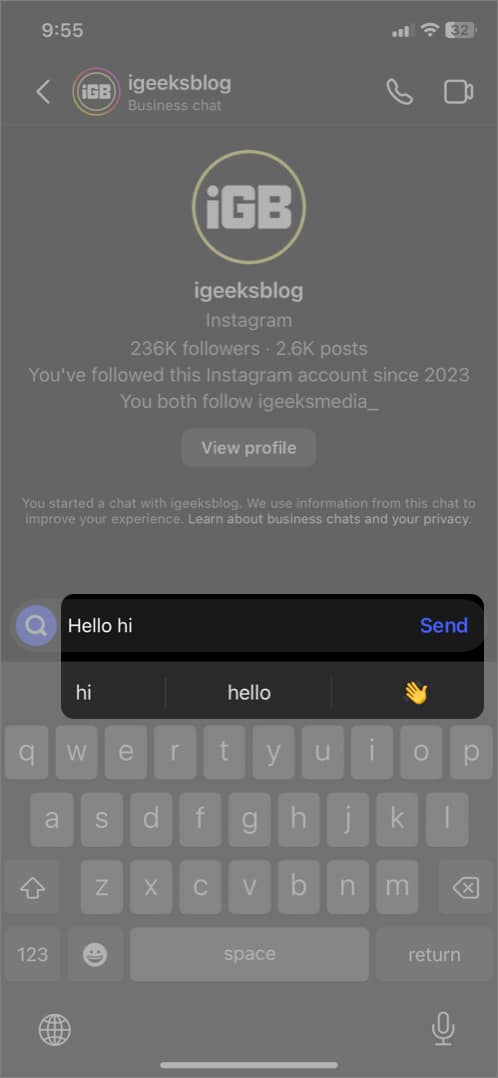
4. รีเซ็ตพจนานุกรมแป้นพิมพ์ของคุณ
การรีเซ็ตพจนานุกรมแป้นพิมพ์สามารถช่วยแก้ไขข้อมูลที่เสียหายหรือข้อบกพร่องเบ็ดเตล็ดที่อาจทำให้เกิดปัญหากับอีโมจิคาดเดาได้
ไปที่ การตั้งค่า → ทั่วไป → โอนหรือรีเซ็ต iPhone → รีเซ็ต 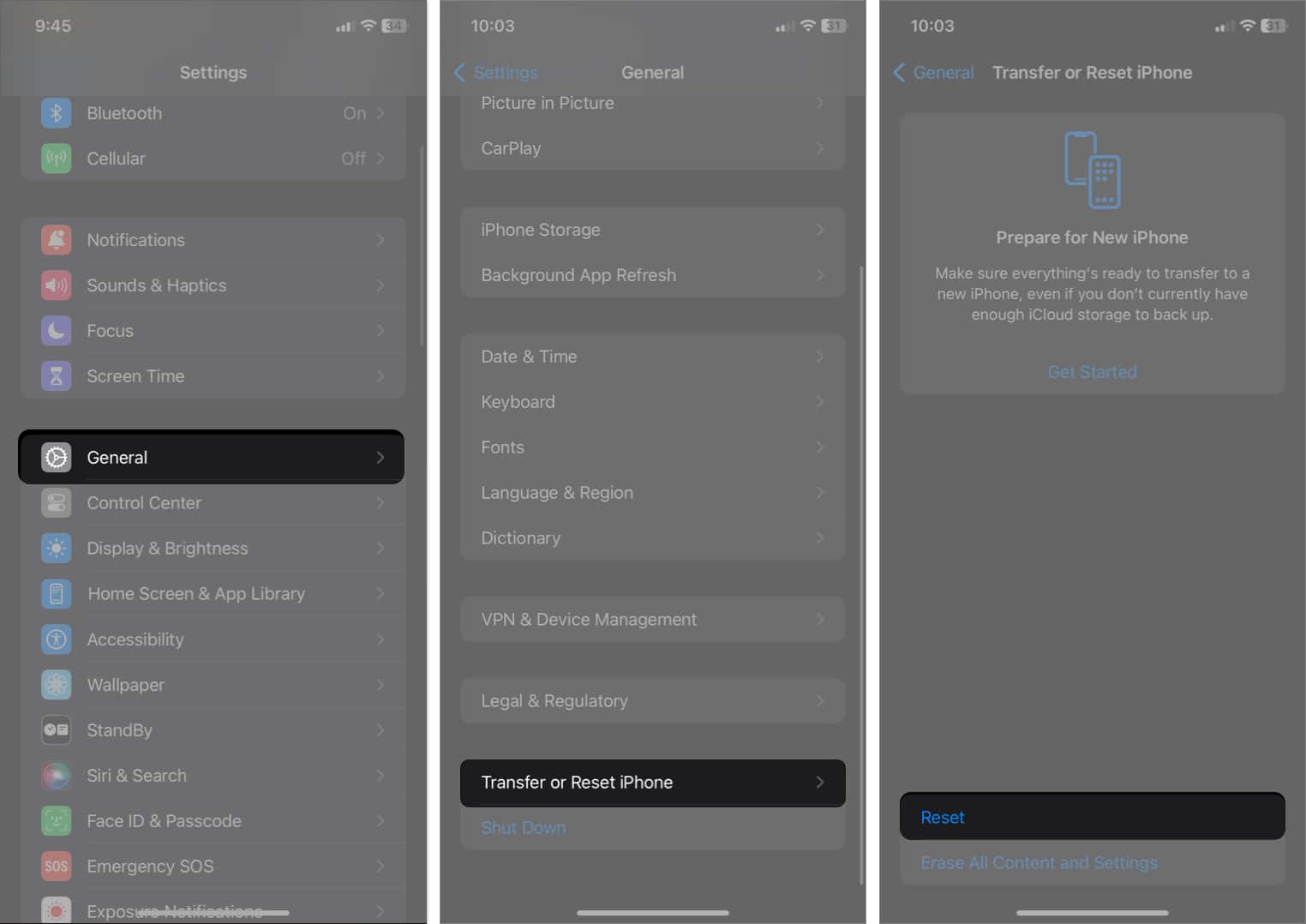 เลือก รีเซ็ตพจนานุกรมแป้นพิมพ์ → ป้อน รหัสผ่าน ของคุณ แตะ รีเซ็ตพจนานุกรม
เลือก รีเซ็ตพจนานุกรมแป้นพิมพ์ → ป้อน รหัสผ่าน ของคุณ แตะ รีเซ็ตพจนานุกรม
การดำเนินการนี้จะลบอภิธานศัพท์ที่คุณกำหนดเอง โพสต์นั้น คุณจะต้องฝึกแป้นพิมพ์ตามขั้นตอนข้างต้น
5. ลบและเพิ่มแป้นพิมพ์อีโมจิใหม่
หากวิธีการข้างต้นไม่ได้ผล ให้ลองรีเซ็ตแป้นพิมพ์อีโมจิบน iPhone
เปิด การตั้งค่า → ทั่วไป → แป้นพิมพ์ → แป้นพิมพ์ 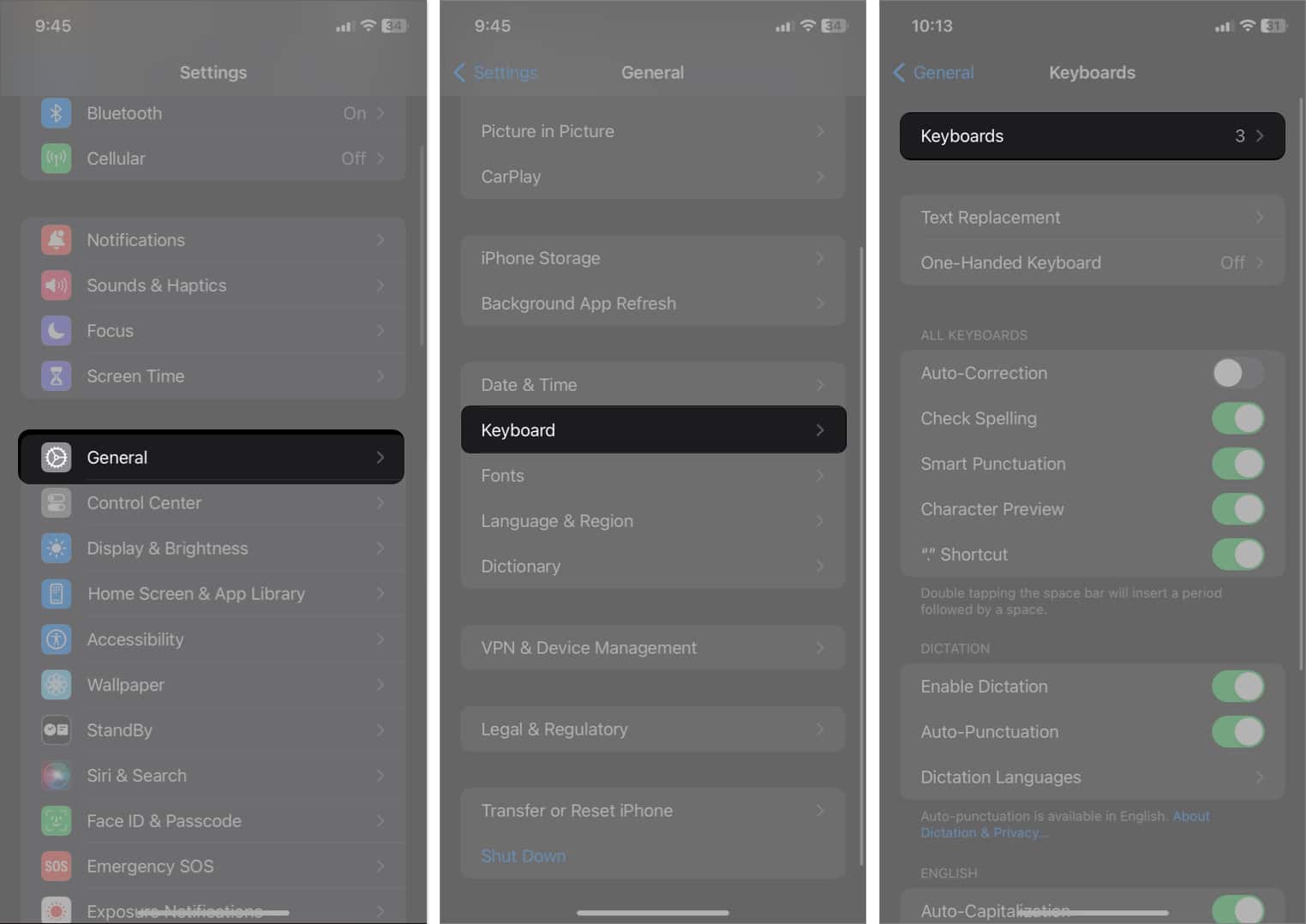 แตะ แก้ไข → เลือก เครื่องหมายลบ (-) ข้างแป้นพิมพ์ Emoji แตะ ลบ → เสร็จสิ้น
แตะ แก้ไข → เลือก เครื่องหมายลบ (-) ข้างแป้นพิมพ์ Emoji แตะ ลบ → เสร็จสิ้น 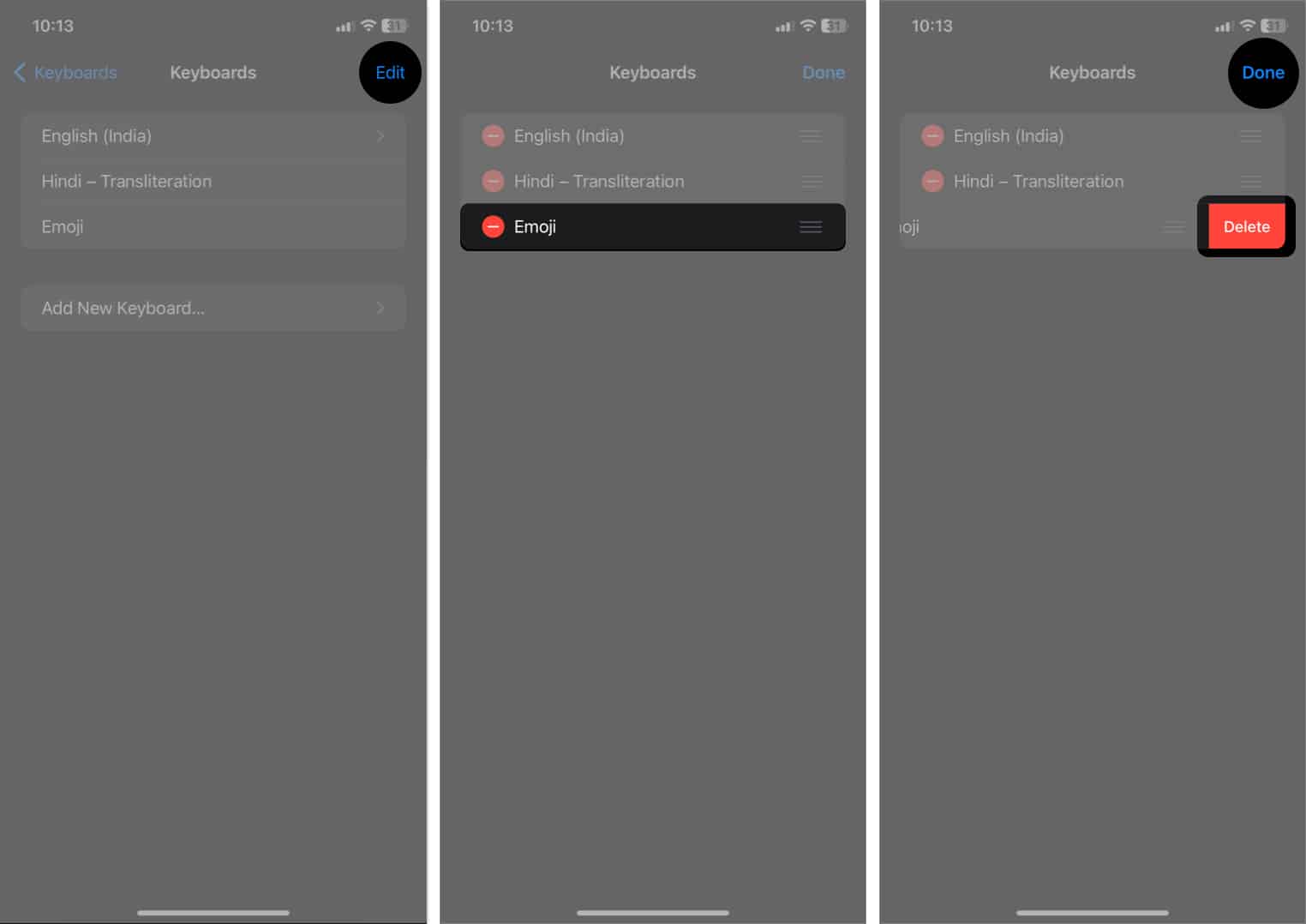 ตอนนี้แตะ เพิ่มแป้นพิมพ์ใหม่ → เลือก Emoji
ตอนนี้แตะ เพิ่มแป้นพิมพ์ใหม่ → เลือก Emoji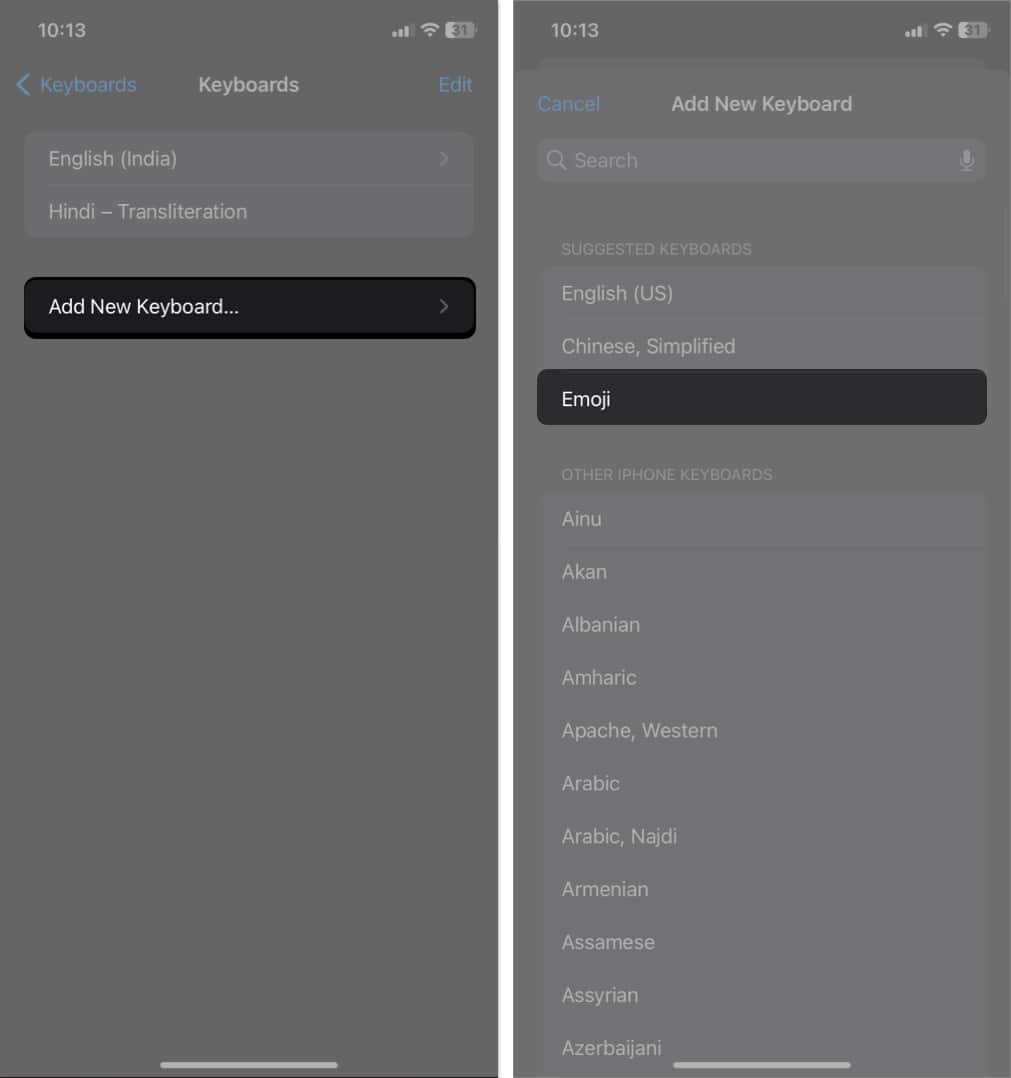
6. การแก้ไขทั่วไปอื่นๆ
นอกเหนือจากขั้นตอนที่ระบุข้างต้นแล้ว คุณยังสามารถลองแก้ไขเบื้องต้นเหล่านี้ได้หากอิโมจิคาดเดาไม่ทำงานบน iPhone ของคุณ
รีสตาร์ท iPhone ของคุณ: สิ่งแรกที่คุณต้องทำเมื่อสังเกตเห็นการคาดคะเนอีโมจิหายไปคือรีสตาร์ท iPhone ของคุณ มันจะแก้ไขข้อบกพร่องชั่วคราวของ iOS อัปเดต iOS: ตรวจสอบให้แน่ใจว่า iPhone ของคุณมี iOS เวอร์ชันล่าสุด ไปที่ การตั้งค่า → ทั่วไป → การอัปเดตซอฟต์แวร์ หากการอัปเดตอยู่ระหว่างดำเนินการ ให้แตะ ดาวน์โหลดและติดตั้ง 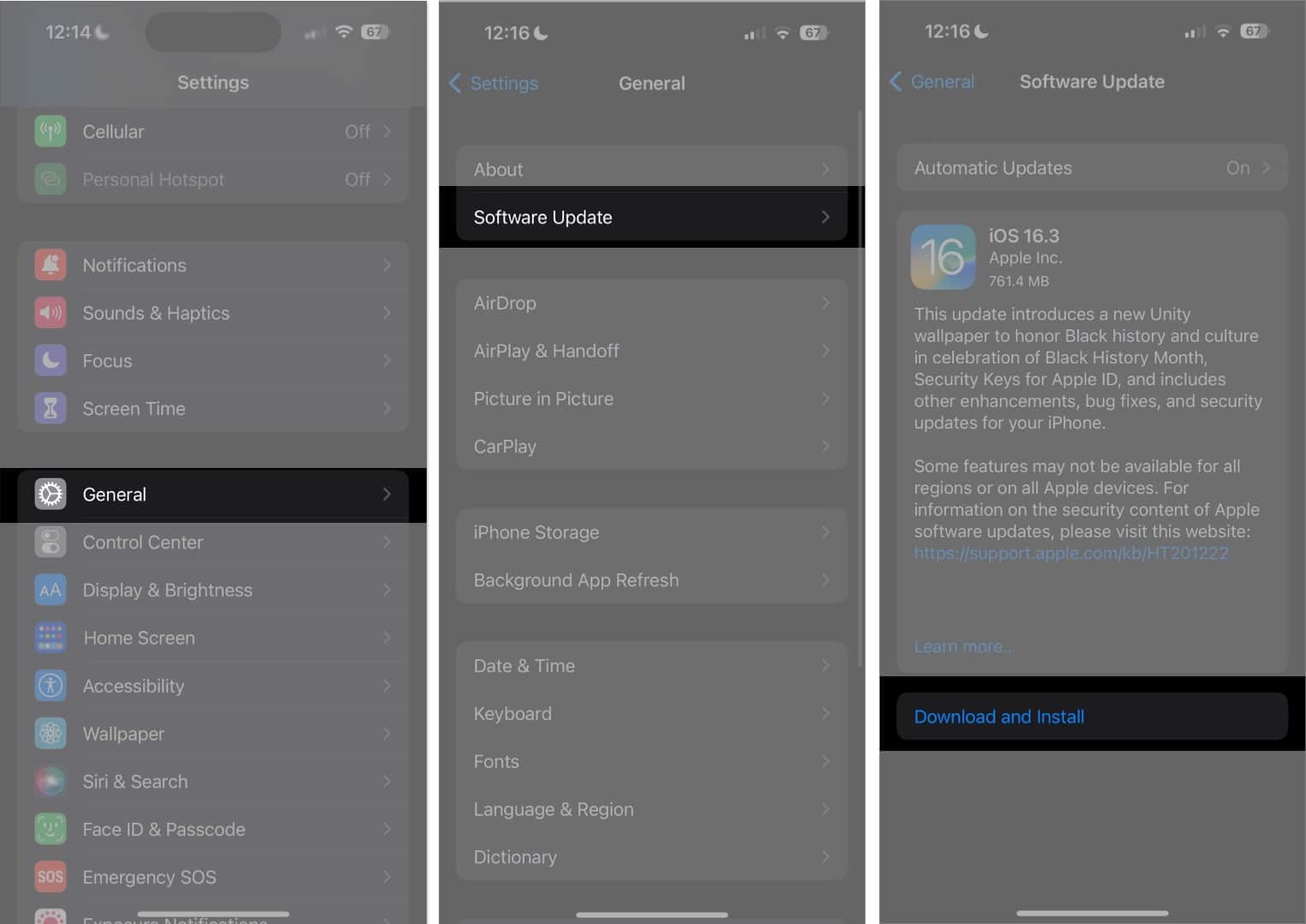
คำถามที่พบบ่อย
Predictive emoji บน iPhone คืออะไร
ขณะที่คุณพิมพ์ ฟังก์ชัน Predictive Emoji ของ Apple จะให้คำแนะนำสำหรับอีโมจิต่างๆ เพื่อป้อนบนแป้นพิมพ์ตามรูปแบบแป้นพิมพ์และสไตล์การเขียนของคุณ นอกจากนี้ คำทั่วไปบางคำ เช่น สวัสดี ขอแสดงความยินดี ฯลฯ จะกลายเป็นสีส้ม การแตะที่ข้อความจะแทนที่ข้อความของคุณด้วยอีโมจิที่เกี่ยวข้องทันที
ไม่มีคำแนะนำอีโมจิที่ขาดหายไปอีกต่อไป!
ฟีเจอร์อีโมจิคาดเดาบน iPhone เป็นวิธีที่สนุกและสะดวกในการปรับปรุงข้อความของคุณ อย่างไรก็ตาม หากหยุดทำงาน อาจทำให้หงุดหงิดได้ เมื่อทำตามคำแนะนำในการแก้ปัญหาที่ฉันกล่าวถึง คุณควรจะสามารถแก้ไขปัญหาและสนุกกับการใช้อีโมจิคาดเดาได้อีกครั้ง
หากไม่ได้ผล คุณสามารถติดต่อฝ่ายสนับสนุนของ Apple เพื่อขอความช่วยเหลือที่ถูกต้อง หากคุณประสบปัญหาใด ๆ แสดงความคิดเห็นด้านล่าง ฉันดีใจที่ได้ให้บริการ ส่งข้อความอย่างมีความสุขด้วยอิโมจิที่แสดงอารมณ์!
สำรวจเพิ่มเติม…
โปรไฟล์ผู้แต่ง
Ava เป็นนักเขียนด้านเทคโนโลยีสำหรับผู้บริโภคที่มีความกระตือรือร้นซึ่งมาจากพื้นฐานด้านเทคนิค เธอชอบสำรวจและค้นคว้าเกี่ยวกับผลิตภัณฑ์และอุปกรณ์เสริมใหม่ๆ ของ Apple และช่วยให้ผู้อ่านถอดรหัสเทคโนโลยีได้อย่างง่ายดาย นอกจากการเรียนแล้ว แผนวันหยุดสุดสัปดาห์ของเธอยังรวมถึงการดูอนิเมะจนเพลิน